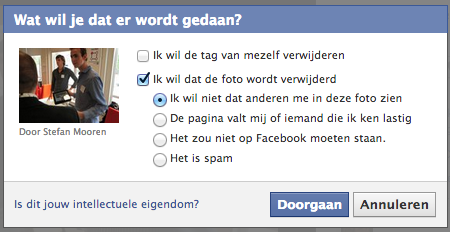
09-11-2012 / Martijn Baten
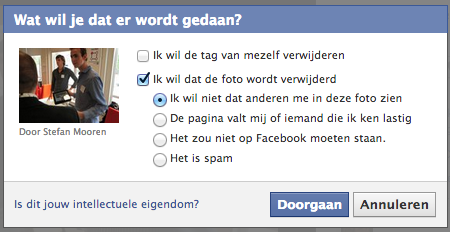
Een door een andere Facebook-gebruiker geplaatste foto waar jij op staat wordt niet altijd als prettig ervaren. Als je de persoon die foto heeft geplaatst niet kent of je vind het lastig om een Facebook vriend duidelijk te maken dat je liever niet hebt dat de afbeelding online staat kun je nu gebruik maken van Facebook ‘Social Reporting’. Met de ‘Social Reporting’ functie probeert Facebook gebruikers te helpen met het verwijderen tags en ongewenste afbeeldingen op Facebook. In dit artikel wordt uitgelegd hoe het werkt.
Stap 1 – Kies voor ‘Tag rapporteren/verwijderen’
Wanneer je als gebruiker bent getagd in een afbeelding en je dit liever niet hebt, kun je dit aangeven vanaf de pagina met de afbeelding. Kies voor ‘Opties’ en selecteer de optie ‘Tag rapporteren/verwijderen’.
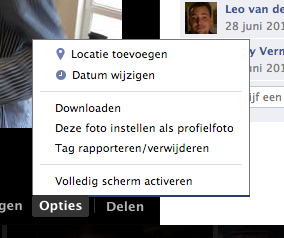
Stap 2 – Wat wil je dat er wordt gedaan?
In het venster dat verschijnt heb je twee opties waar je uit kunt kiezen: ‘Ik wil de tag van mezelf verwijderen’ en ‘Ik wil dat de foto wordt verwijderd’.
Door voor de optie ‘Ik wil de tag van mezelf verwijderen’ te kiezen wordt na het selecteren van ‘Doorgaan’ de tag meteen verwijderd. Je kunt later deze eventueel weer zelf toevoegen.
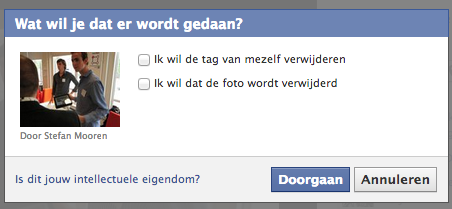
Stap 3 – De foto laten verwijderen
Door het selecteren van de optie ‘Ik wil dat de foto wordt verwijderd’ krijg je een aantal opties waaruit je kunt selecteren. Dit kan je helpen bij het aangeven bij de ander dat de foto ongewenst is. Je hebt de keuze uit de opties: ‘Ik wil niet dat anderen me in deze foto zien’, ‘De pagina valt mij of iemand die ik ken lastig’, ‘Het zou niet op Facebook moeten staan’ en ‘Het is spam’. Selecteer de optie die het beste bij je situatie past en kies voor ‘Doorgaan’.
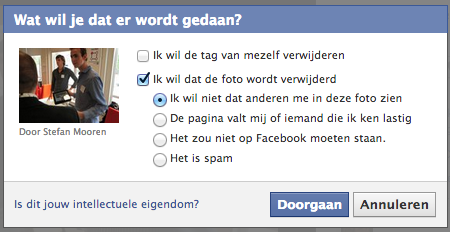
In het venster wat nu verschijnt kun je aangeven waarom je voor de geselecteerde optie hebt gekozen. Je kunt kiezen uit de opties ‘Het is ongepast’, ‘Het is een slechte foto van mij’, ‘Ik word er verdrietig van’, ‘Het is genant’ en ‘Overige’. Selecteer de optie die het beste bij je situatie past en kies voor ‘Doorgaan’.
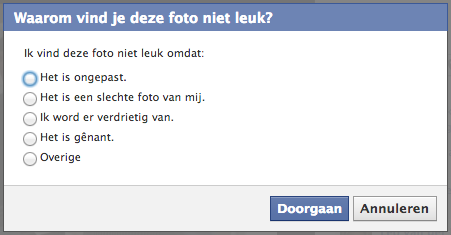
Stap 4 – Een bericht versturen
Na het selecteren van de opties kun je een bericht versturen naar diegene die de foto heeft geplaatst. Facebook helpt je hierbij door automatisch een bericht te genereren dat aansluit bij je aangegeven situatie en vriendelijk/sociaal overkomt bij een Facebook gebruiker. Eventueel kun je naar wens tekst toevoegen aan het bericht. Kies voor ‘Doorgaan’ om het verzoek naar je Facebook vriend te versturen. De Facebook gebruiker ontvangt hier een melding van
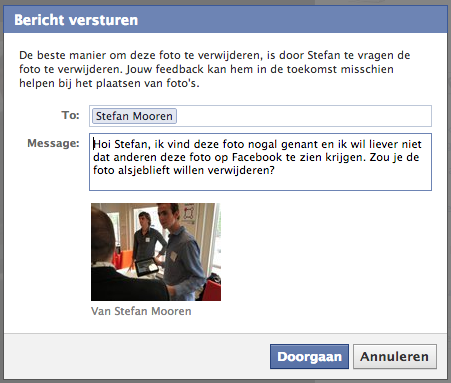
Video: Social reporting
In onderstaande officiële video van Facebook wordt uitgelegd hoe de ‘Social Reporting’ functionaliteit werkt en hoe deze tot stand is gekomen:
Meer leren over Facebook en andere social media? Meld je dan aan voor de wekelijkse NSMA nieuwsbrief!
De nieuwsbrief wordt automatisch samengesteld en verzonden. We gaan vertrouwelijk met je persoonsgegevens om.